小米手机扩内存
当今数字化时代,手机已成为我们生活中不可或缺的一部分,随着应用程序的日益庞大和多媒体内容的丰富,手机内存常常面临捉襟见肘的困境,小米手机作为市场上的热门选择,其用户也时常遭遇内存不足的困扰,为了帮助大家更好地管理和扩展小米手机的内存,本文将详细介绍几种有效的方法,让你的手机焕发新生。

小米手机扩内存的方法及详细步骤
内存扩展功能(需系统支持)
-
原理:部分小米手机系统版本支持将手机存储空间的一部分划分为虚拟运行内存,从而增加可用的RAM容量,提升多任务处理能力,不过此功能会占用一定的存储空间,且不同机型支持情况不同。
-
操作步骤
步骤 操作详情 第一步 打开手机“设置”应用。 第二步 滑动到底部,找到并点击“更多设置”选项(部分机型可能在“我的设备”或“系统管理”中)。 第三步 在“更多设置”中找到“内存扩展”选项并点击进入。 第四步 选择合适的扩展容量(如3GB、5GB等),系统会提示该操作会占用一定的存储空间,确认后点击“开启”。 第五步 根据系统提示重启手机,使内存扩展功能生效,重启后,手机的可用运行内存将增加相应的容量。 -
注意事项
- 存储空间要求:开启内存扩展功能前,请确保手机有足够的剩余存储空间,一般建议至少有[X]GB的可用空间,具体数值因机型和扩展容量而异,选择扩展5GB内存时,可能需要至少预留10GB左右的存储空间,以避免影响手机正常运行。
- 性能影响:虽然内存扩展可以在一定程度上缓解内存不足的问题,但过度依赖可能会导致手机存储空间被大量占用,进而影响整体性能,特别是在同时运行多个大型应用程序时,可能会出现卡顿现象,建议合理使用该功能,并根据实际需求选择合适的扩展容量。
- 系统兼容性:并非所有小米手机型号都支持内存扩展功能,且不同系统版本的设置路径和操作方式可能略有差异,如果在某些系统版本中找不到“内存扩展”选项,可能是该功能尚未适配或被隐藏,此时可以尝试更新系统到最新版本,或者查看手机官方论坛或客服渠道获取相关信息。
使用Micro SD卡扩展存储空间
-
原理:通过插入Micro SD卡,可以将手机中的照片、视频、文件等数据存储到SD卡中,从而释放手机内部存储空间,方便存储更多的文件和安装更多的应用程序。
-
操作步骤

- 购买合适的Micro SD卡:根据自己的需求和手机支持的容量范围,选择合适品牌和容量的Micro SD卡,建议选择知名品牌的产品,以确保兼容性和数据安全性,要注意SD卡的读写速度,较快的读写速度可以提升数据传输效率,减少文件读写时的等待时间。
- 插入SD卡:找到手机侧面的SD卡插槽(一般在手机左侧或右侧),将SD卡按照正确的方向插入插槽中,直到手机提示已识别到SD卡。
- 格式化SD卡:首次使用SD卡时,需要对其进行格式化,打开手机“设置”应用,进入“存储”或“存储与USB”选项,找到“SD卡”或“存储卡”选项,点击“格式化”按钮,格式化过程会清除SD卡上的所有数据,所以请确保SD卡中没有重要数据或已提前备份好数据,格式化完成后,SD卡就可以正常使用了。
- 设置存储偏好:在手机的存储设置中,可以设置默认存储位置为SD卡,这样以后拍摄的照片、下载的文件等就会自动保存到SD卡中,也可以在安装应用程序时,选择将应用安装到SD卡中(部分应用可能不支持安装在SD卡)。
-
注意事项
- 兼容性问题:虽然大多数小米手机都支持Micro SD卡扩展,但仍有少数机型可能由于硬件限制或其他原因不支持该功能,在购买SD卡之前,建议查看手机的用户手册或咨询小米官方客服,确认手机是否支持SD卡扩展以及支持的最大容量和类型。
- 数据安全:SD卡是一种机械存储设备,相比手机内置的闪存,其数据安全性相对较低,在使用过程中,要避免频繁插拔SD卡,以免造成损坏或数据丢失,不要在SD卡上存储过于重要的数据,建议定期备份SD卡中的数据到电脑或其他存储设备中。
- 应用安装限制:并非所有的应用程序都可以安装在SD卡上,有些应用由于需要快速访问手机系统资源或涉及到安全机制等原因,只能安装在手机内部存储中,将应用安装到SD卡可能会影响应用的启动速度和运行性能,因为SD卡的读写速度相对较慢,在选择将应用安装到SD卡时,需要综合考虑应用的重要性和使用频率等因素。
清理手机内存和优化存储
-
清理缓存文件
- 原理:手机中的应用程序在运行过程中会产生大量的缓存文件,这些文件包括临时数据、网页浏览历史、应用产生的缩略图等,随着时间的积累,缓存文件会占用大量的内存空间,影响手机的性能,定期清理缓存文件可以有效释放内存空间,提升手机的运行速度。
- 操作方法:打开手机“设置”应用,进入“存储”选项,点击“缓存数据”选项,系统会显示各个应用程序的缓存大小,可以选择全部清理,也可以针对某个特定的应用程序进行清理,清理缓存文件不会影响应用程序的正常使用,但可能会导致一些应用的登录信息或个性化设置被清除,需要重新登录或设置。
-
卸载不必要的应用程序
- 原理:很多用户在手机上安装了各种各样的应用程序,但其中一些应用可能很少使用或根本不用,这些闲置的应用程序不仅占用了手机的存储空间,还可能在后台运行消耗内存资源,卸载不必要的应用程序可以释放大量的内存空间,同时减少后台进程对内存的占用,提升手机的性能。
- 操作方法:在手机主屏幕或应用列表中找到要卸载的应用程序,长按应用图标,会出现一个菜单,选择“卸载”选项,对于一些系统自带的应用程序,可能无法直接卸载,但可以通过禁用的方式来阻止其在后台运行和占用内存资源,需要注意的是,卸载应用程序前要确保不再需要该应用的功能,并且已经备份好相关的数据和设置。
-
使用云存储服务
- 原理:云存储服务提供了一种将手机中的数据存储到云端的方式,用户可以通过网络随时随地访问和管理这些数据,通过将照片、视频、文档等文件上传到云端,可以释放手机本地的存储空间,同时还可以方便地在不同设备之间共享和同步数据。
- 操作方法:小米手机提供了自己的云存储服务——小米云服务,打开手机“设置”应用,进入“账号与同步”选项,登录小米账号后,开启相应的云存储功能,如照片同步、联系人同步等,根据需要选择要上传到云端的文件类型和同步频率,手机会自动将符合条件的文件上传到云端,还有许多第三方云存储服务可供选择,如百度网盘、腾讯微云等,用户可以根据自己的需求和使用习惯选择合适的云存储服务,在使用云存储服务时,要注意网络环境的稳定性和数据的安全性,避免在公共网络环境下上传敏感信息。
FAQs
开启内存扩展功能后,手机存储空间明显减少,如何恢复?

如果开启内存扩展功能后发现存储空间占用过多,影响正常使用,可以尝试以下方法恢复:
- 进入手机“设置” “更多设置” “内存扩展”,关闭该功能,关闭后,系统会自动解除对存储空间的占用,但同时也会失去扩展的运行内存。
- 如果不想完全关闭内存扩展功能,可以在设置中调整扩展容量的大小,选择较小的扩展容量以减少存储空间的占用,不过需要注意的是,较小的扩展容量对运行内存的提升效果也会相应降低。
使用SD卡扩展存储后,手机无法读取SD卡中的数据怎么办?
如果遇到手机无法读取SD卡中的数据的情况,可以尝试以下解决方法:
- 检查SD卡是否正确插入手机SD卡插槽,确保接触良好,可以尝试重新插拔SD卡,或者更换一张SD卡试试,以排除SD卡本身的问题。
- 在手机“设置” “存储”中查看SD卡的状态,如果是SD卡未格式化或格式不正确,可以对SD卡进行格式化操作,但请注意,格式化会清除SD卡上的所有数据,所以要提前备份好重要数据。
- 如果SD卡在其他设备上可以正常读取,而在小米手机上无法读取,可能是手机系统与SD卡存在兼容性问题,可以尝试更新手机系统到最新版本,或者在电脑端对SD卡进行分区和格式化操作,选择合适的文件系统格式(如FAT32或
版权声明:本文由环云手机汇 - 聚焦全球新机与行业动态!发布,如需转载请注明出处。



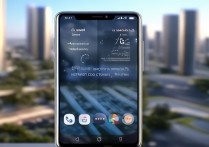








 冀ICP备2021017634号-5
冀ICP备2021017634号-5
 冀公网安备13062802000102号
冀公网安备13062802000102号